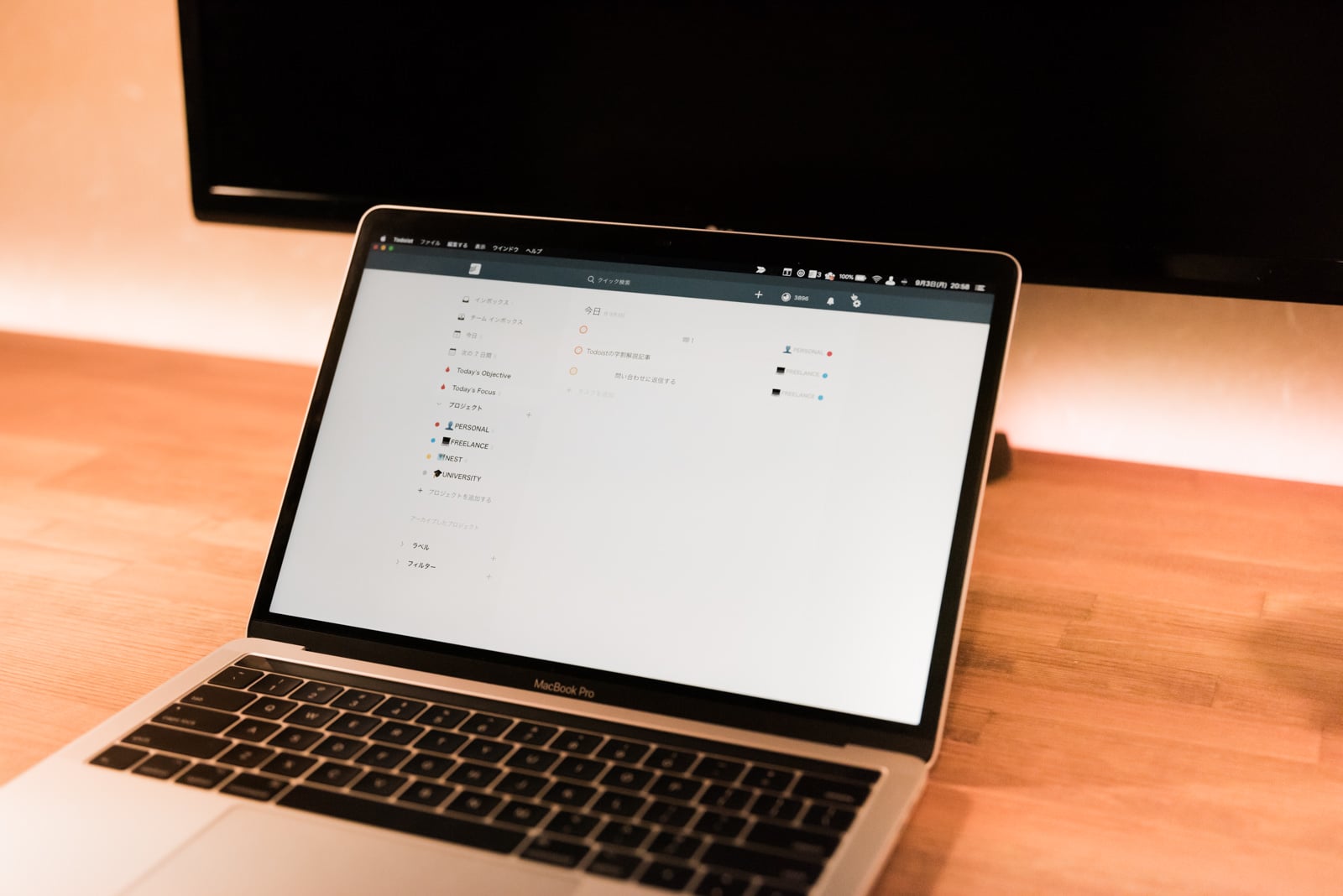
主に単発のタスクや中長期プロジェクトについてはTodoistを使用してタスク管理をしているのですが、まともに使い込んでいこうとするとサブスクリプション形式のプレミアムプランに加入する必要があります。
そんなプレミアムプランですが、いつ頃からか学生教職員向けに50%ディスカウントが用意されるようになっていました。
早速ディスカウントを適用してみたので、概要や必要なモノ、申請フォームなどの書き方をさらっと紹介していきます。
目次
使いやすいタスク管理ツール「Todoist」
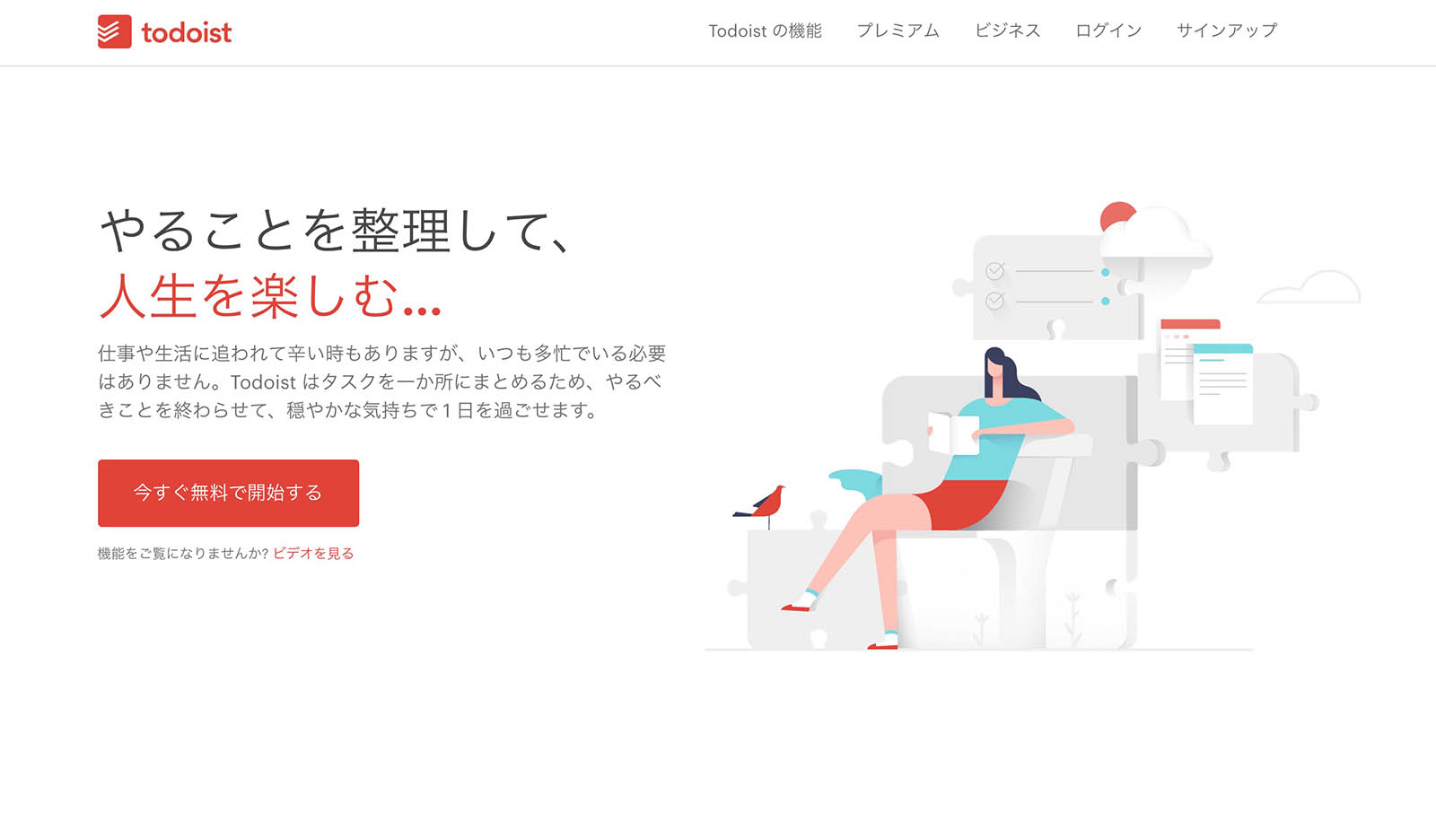
TodoistはシンプルなUIが特徴的なマルチプラットフォーム対応のタスク管理システム。マルチプラットフォーム対応ということで基本的にはどの環境でも使えるし、使い勝手もよく同期も早いので、利用しているユーザーも多いはず。
基本的に僕は「たすくま」というアプリで日々のタスク管理を行っているのですが、たすくまでは管理しきれない大きめのプロジェクトや、繰り返さない単発タスクなどはTodoistを使用して管理しています。
Todoistでも学割が使える
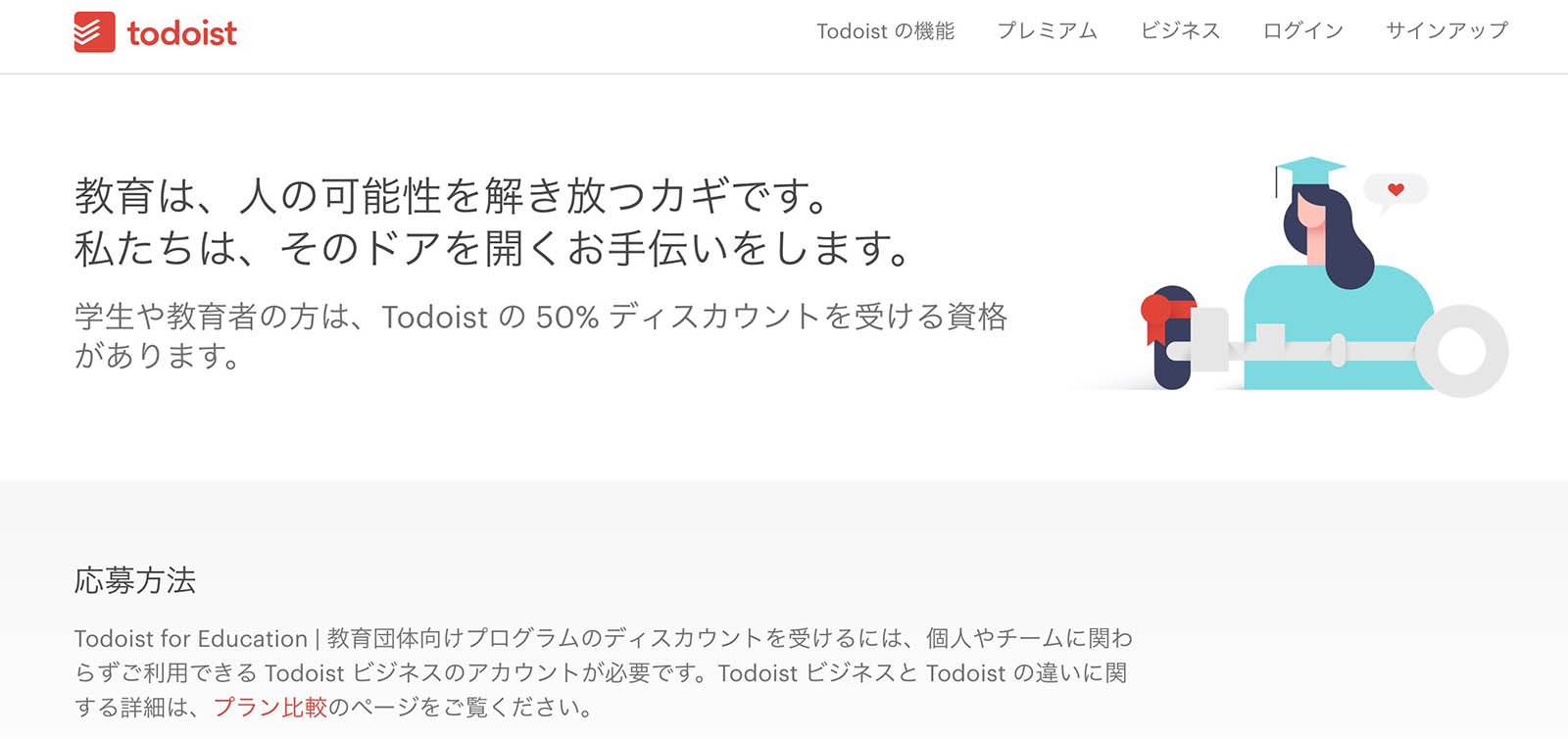
そんなTodoist、位置情報を利用したリマインダーやタスクへのコメント付与を行うにはプレミアムプランの契約が必要になるのですが、いつからか学生・教職員向けに50%オフのディスカウントプランが用意されていました。
このディスカウントを適用することで、プレミアムプランが年間1700円、1日あたり4円、1時間あたり0.19円という価格で利用できるようになるという事で、早速ディスカウントを申請することに。
Todoistで学割申請をするステップ
Todoistの50%ディスカウントを受けるには
- Todoistアカウントをビジネスアカウントに変更する
- 申込みフォームに必要事項を記入して送信する
- Todoistチームからの返信を待つ
という3ステップが必要。この記事で全て解説しているので、基本的には記事を見ながら進めていけば大丈夫です。
1.Todoistアカウントをビジネスアカウントに変更する

支払い処理の関係上、ディスカウントを受けるにはTodoistアカウントを個人用からビジネス用に変更する必要があります。
とはいっても難しい操作は1つも無くて、ビジネスアカウントを紹介しているページを開き、「30日間無料で試す」と書かれた赤いボタンをクリックするのみ。
もしTodoistアカウントを取得していない場合は、ビジネスアカウントに変更する以前にTodoistのアカウントを取得する必要があるので、こちらのリンクから登録しておきましょう。
2.申込みフォームに必要事項を記入して送信
このリンクから学割に関するページを開きます。
下の方に「50%ディスカウントに今すぐ応募する」と書かれたボタンがあるので、これをクリックして申込みフォームを開きます。フォームは全て英語ですが、基本的な内容であることに加えて以下で解説して行くので、心配しなくてもOKです。
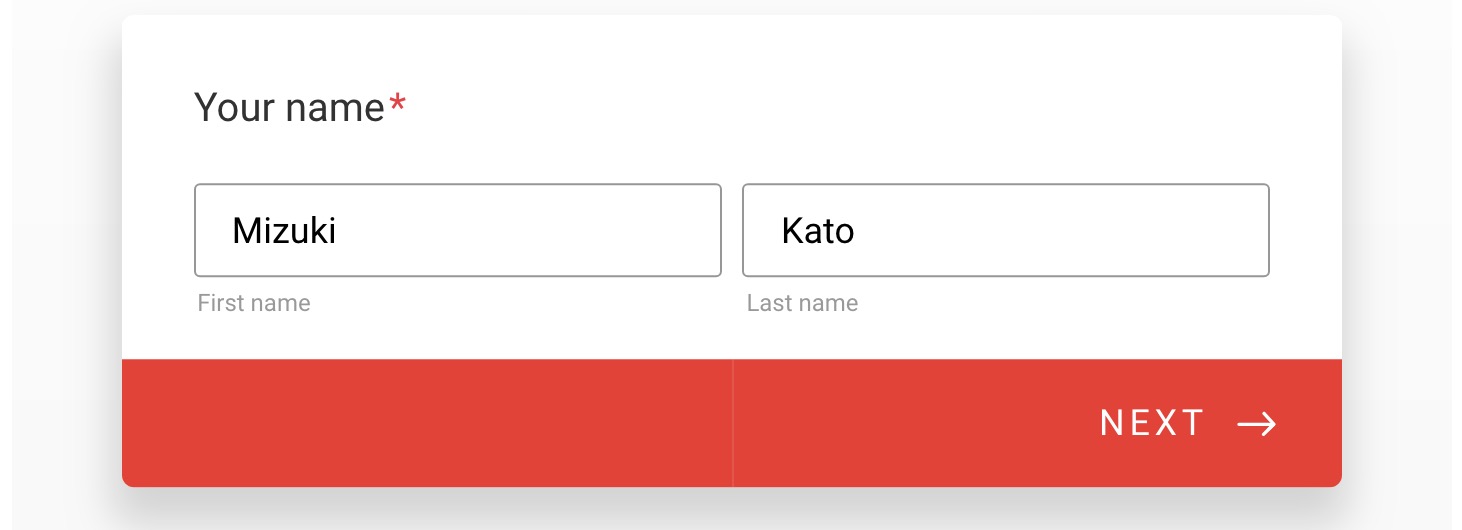
まずは申込み者本人の名前を入力。「First Name」には名、「Last Name」には姓を入力します。この後の項目で身分証明書をアップロードする部分があるので、基本的には身分証に合わせた表記で書くのが吉。
立教大学は学生証の氏名表記が日本語なので、フォームにはそのまま日本語を入力しました。
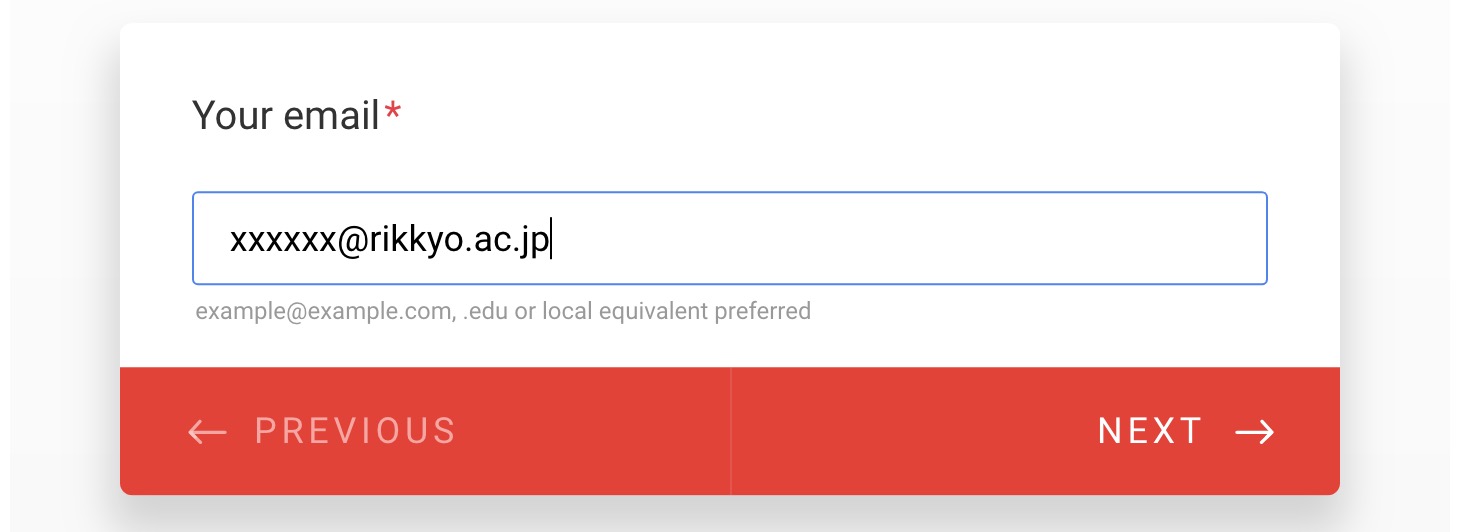
大学および専門学校から発行されているメールアドレスを入力します。「.eduドメインもしくはそれに相当する現地のドメインが推奨」ということで、基本的にはac.jpドメインを入力すれば大丈夫。
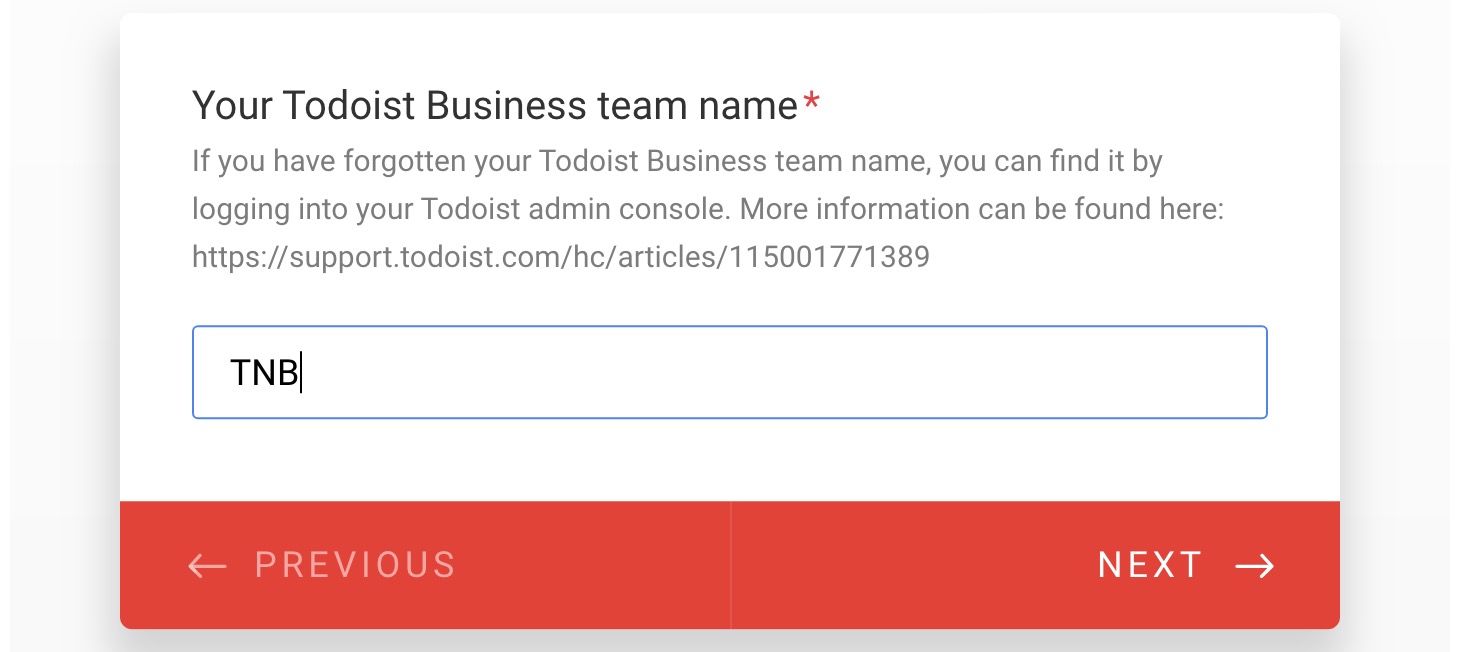
続いてTodoistビジネスチームのチーム名を入力していきます。「ビジネスチームってなんだ?」となる人もいると思いますが大丈夫。Todoistトップの歯車マークから「Todoistビジネス管理者」というメニューをクリックすると、ビジネスチームの管理画面へとジャンプできます。
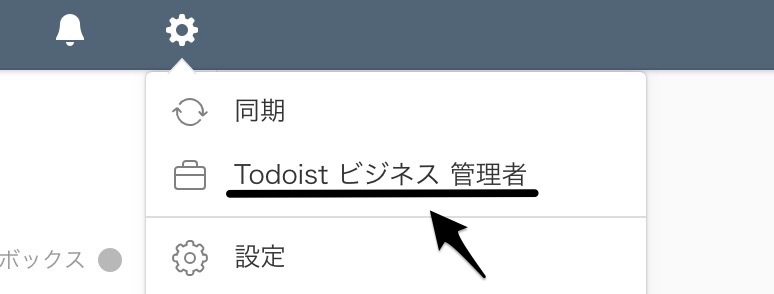

ジャンプ先のページに記載されているクオーテーションマーク内の文字列がチーム名。これを先ほどのフォームに入力しましょう。
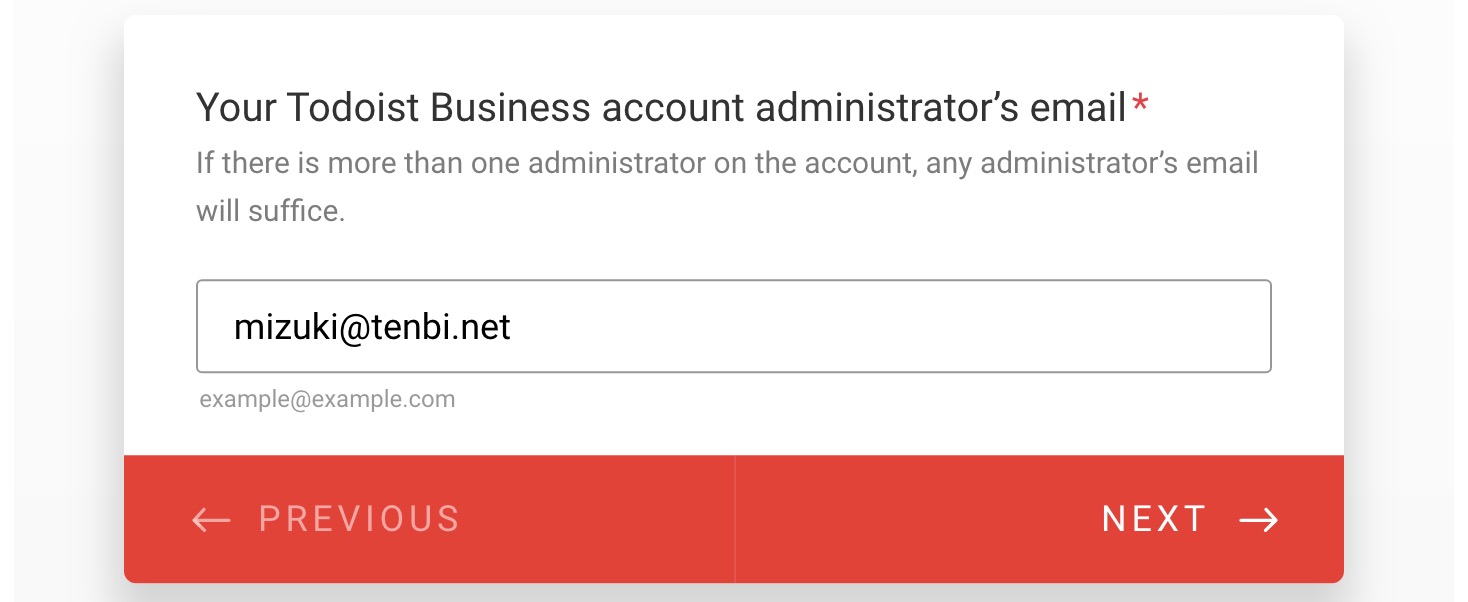
次はビジネスチーム管理者のメールアドレスを入力。基本的には学割を申請しようと思っているアカウントのメールアドレスを入力すれば大丈夫です。
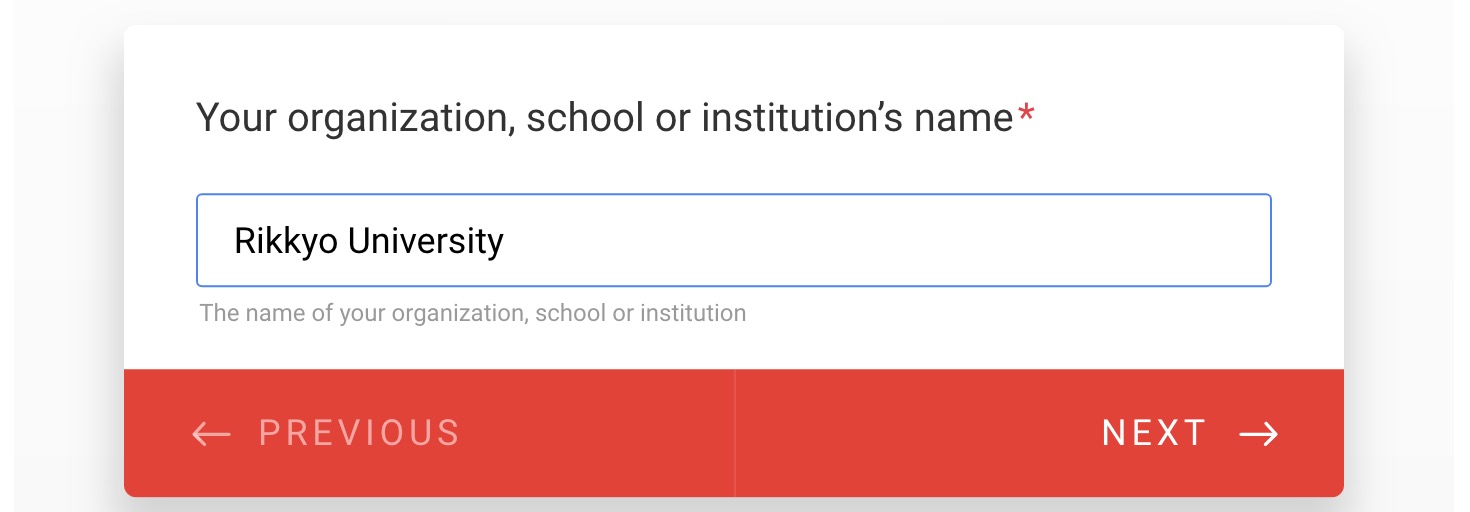
通っている学校の名称を入力します。こちらも基本的には英語で入力するのがいいでしょう。
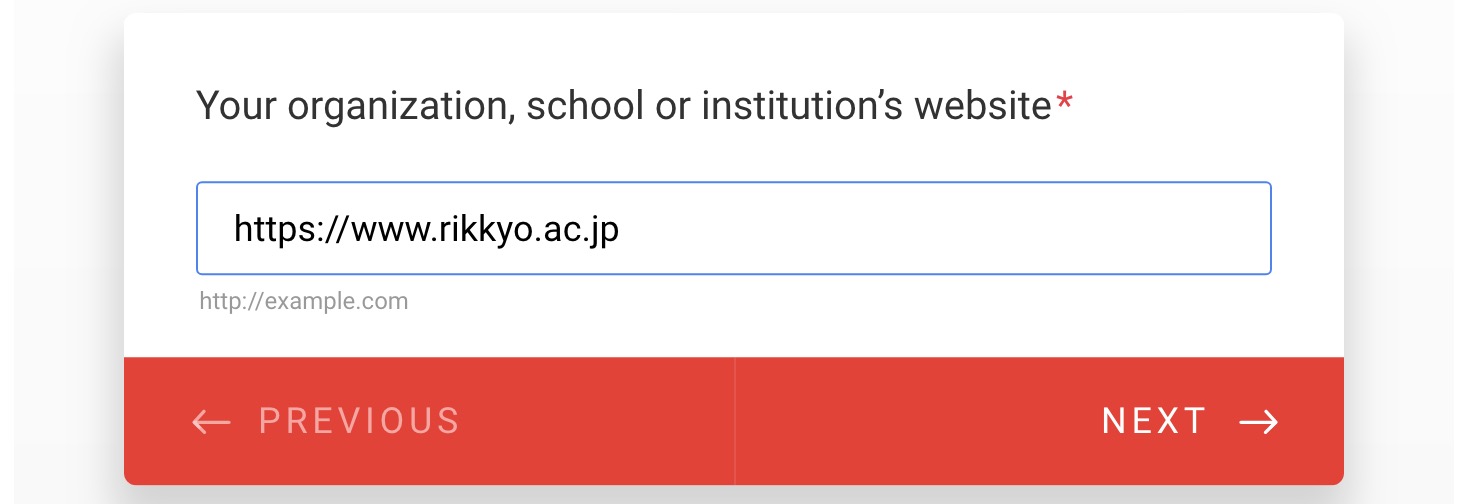
学校のWebサイトアドレスも入力。
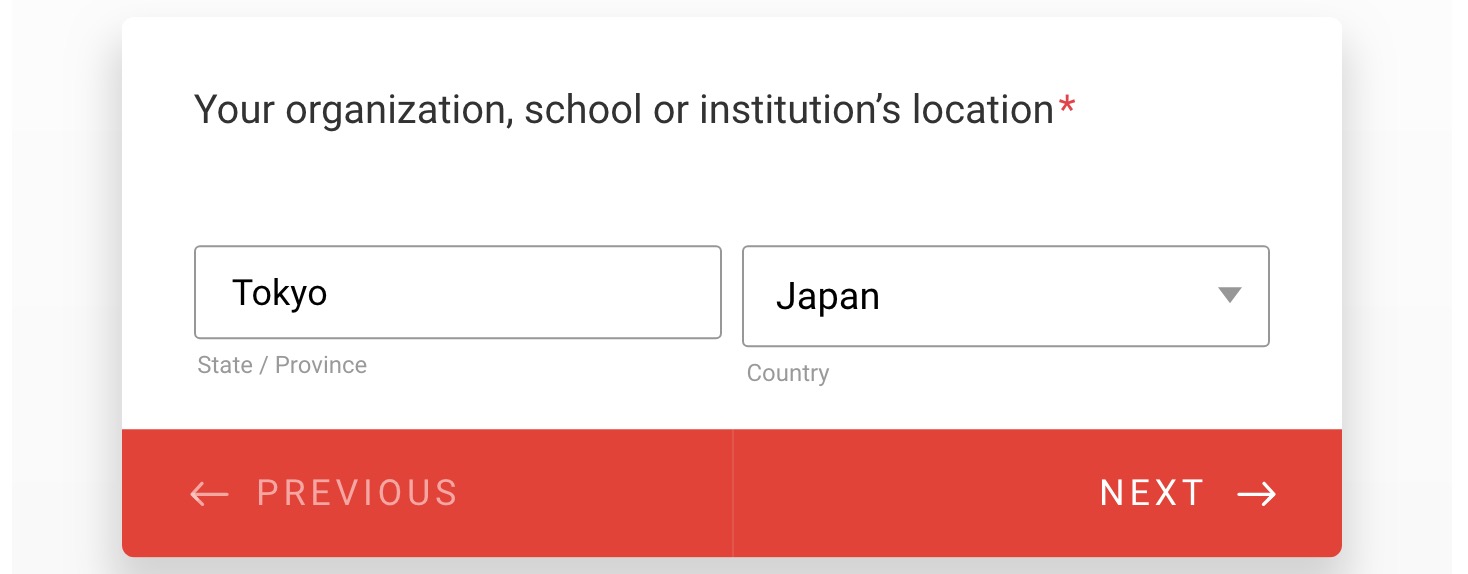
学校の所在地を入力して、所在国を選択します。
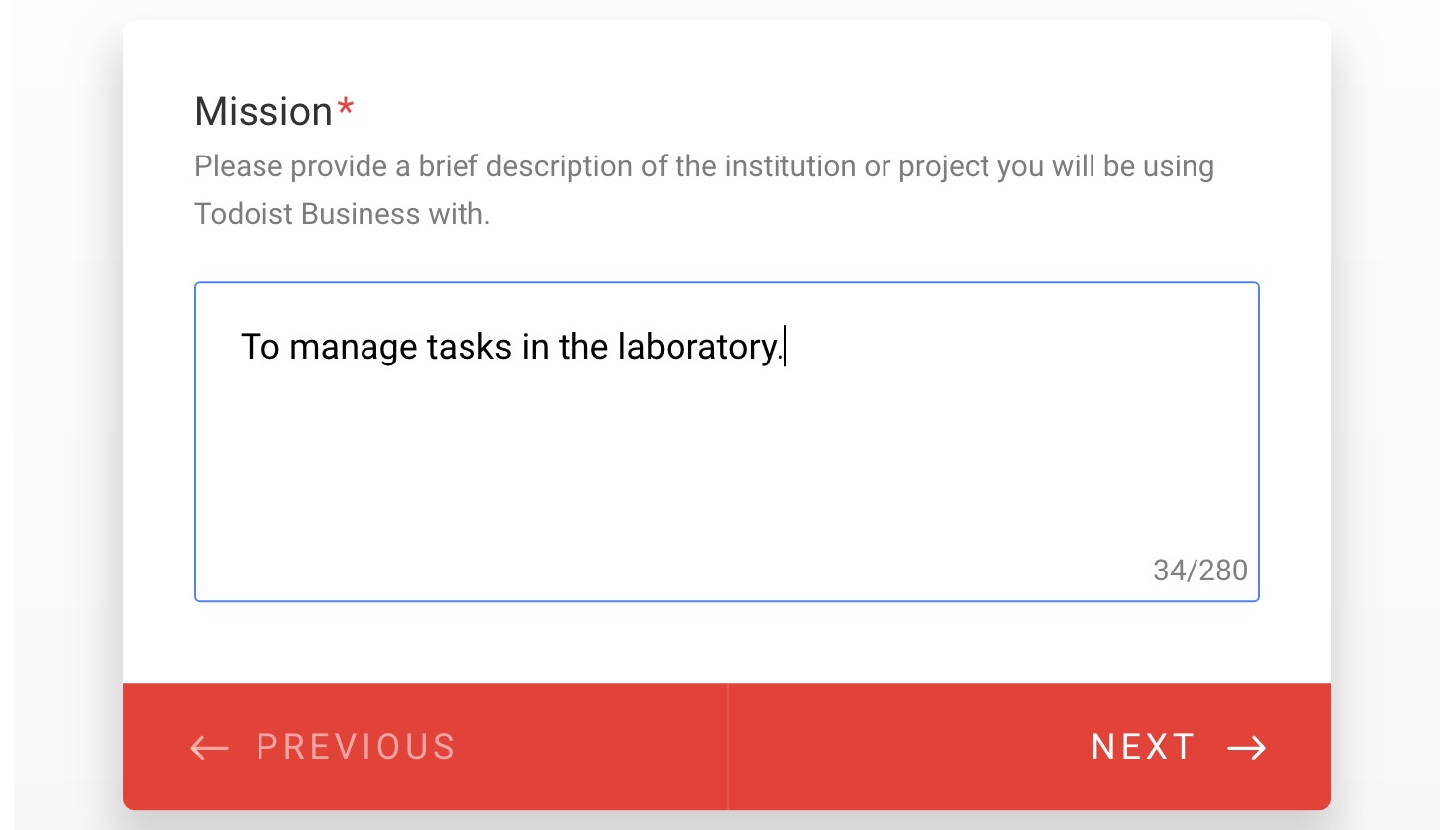
Todoistアカウントを使用する目的を文章で入力します。基本的に大学生の場合は大学の課題管理が中心になるので、そういった内容を記入しておけば大丈夫。
僕は念のため日本語・英語の2ヶ国語で記入しました。
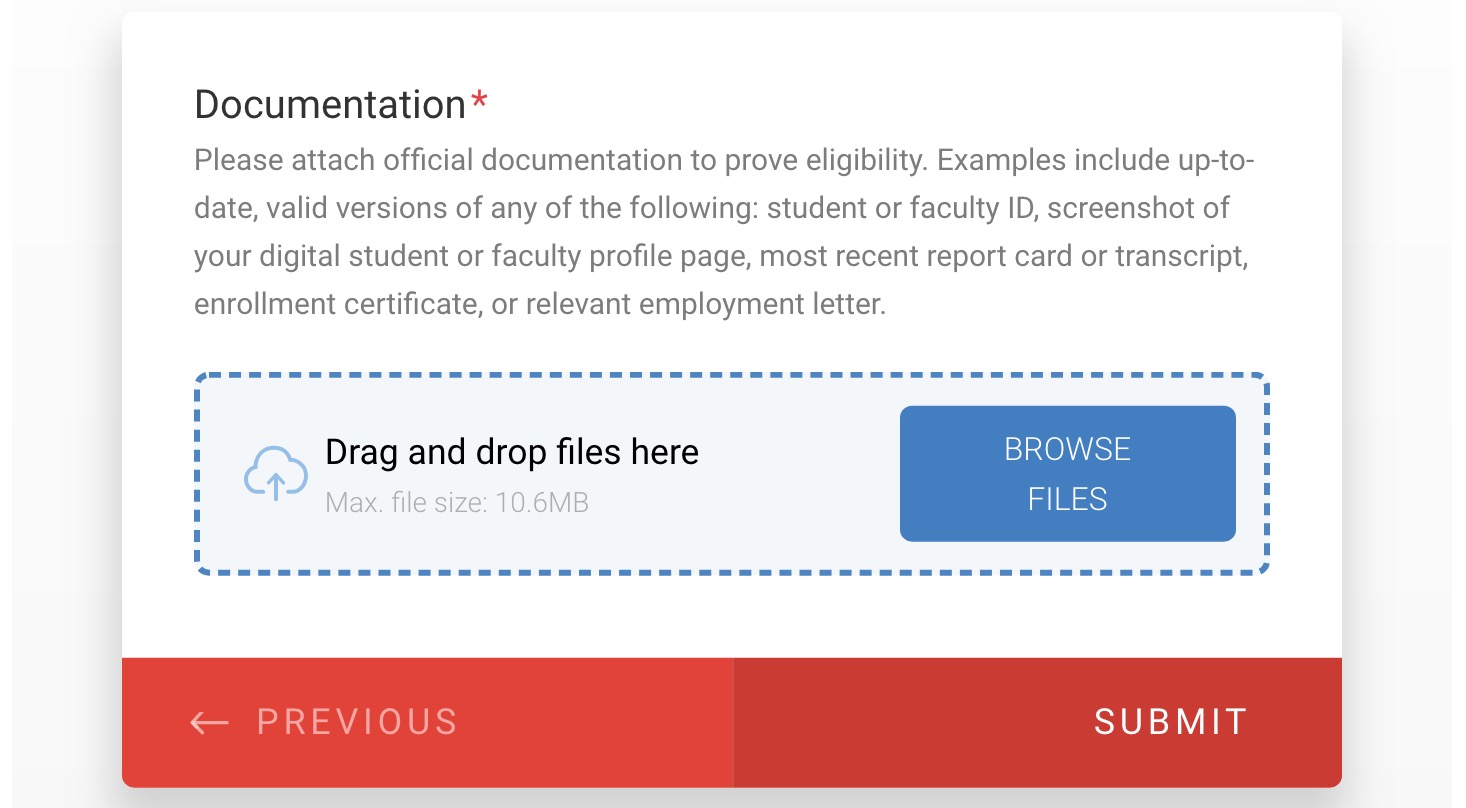
最後に、身分を証明するモノをアップロードします。
学生の場合は学生証、学生のプロフィールページのスクリーンショット、最新の通知簿および成績証明書、在籍証明書のいずれかを提出すればOKで、基本的には学生証をアップロードする形になるでしょう。僕も今回は学生証をアップロードしています。
3.結果はメールで10営業日以内に届く

申請した内容はTodoist側で審査が行われ、10営業日以内に結果が「大学および専門学校から発行されているメールアドレス」宛てに送られてきます。ただし僕の場合は申請した翌日には承認されていたので、タイミングによって期間は変わってくるかも。
まとめ
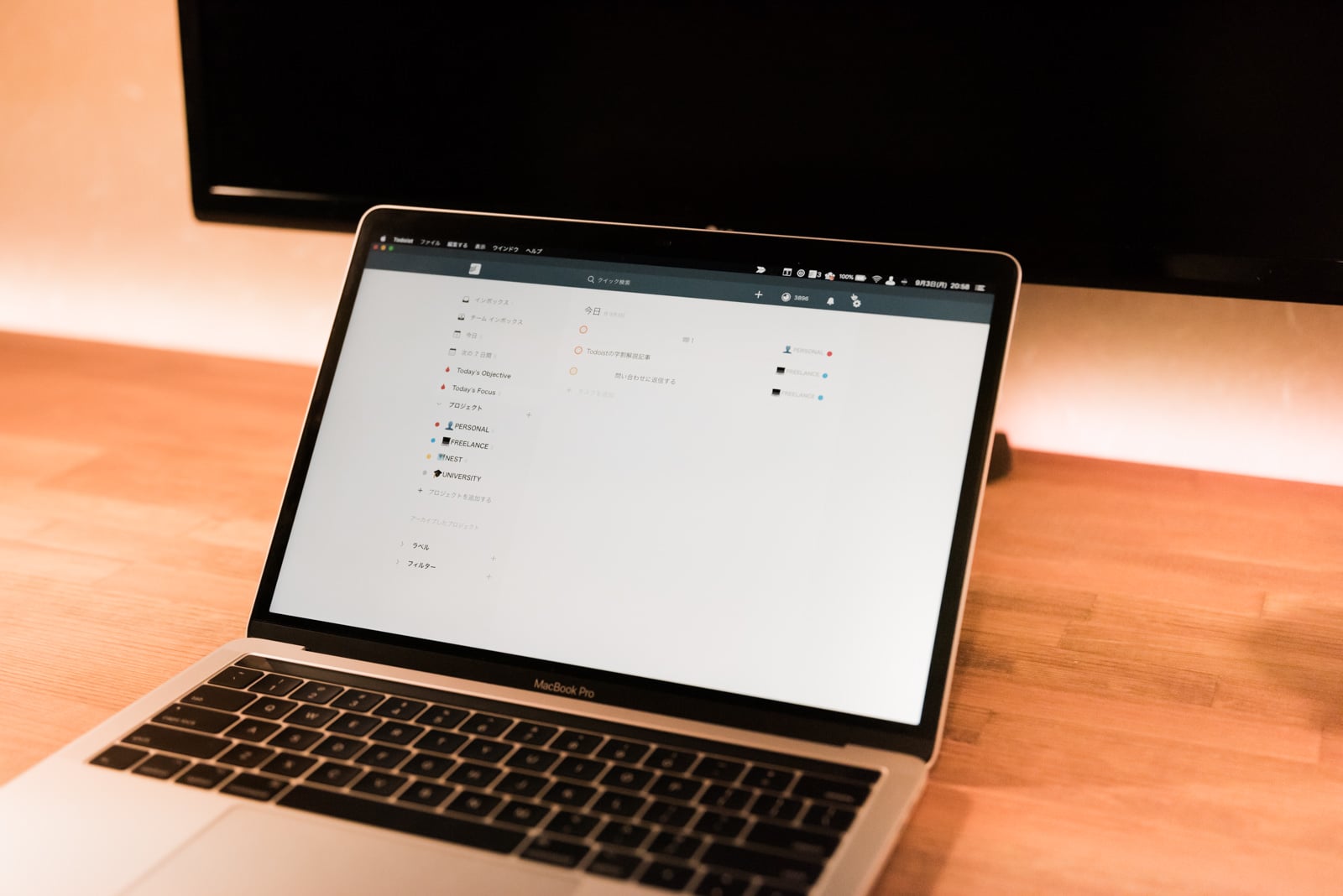
今回はTodoistのプレミアムプランを通常価格の50%オフで利用する方法について紹介しました。
Todoistはシンプルで使い勝手も良いのですが、本格的に使おうとなると実質プレミアムプランの契約が必須になってしまうのが気になるところ。
学生・教職員であればこのように格安でプレミアムプランを契約できるので、契約を躊躇っていた人はこの機会にプレミアムプランに切り替えてみてはいかがでしょうか。
